摘要:DHCP功能主要是自动下发分配IP地址,用户使用华硕RT-AC86U路由器的时候如何设置这一功能呢?本文中将会有详细的操作方法介绍,需要的朋友不妨阅读本文进行参考……
详情:
华硕RT-AC86U路由器DHCP功能如何设置?华硕RT-AC86U路由器可以启用DHCP服务给设备自动分配ip地址,用户也可以在此界面上设置ip地址池的范围和租约时间(有效时间),接下来的文章中小编将会带来设置DHCP功能的方法,不太清楚的朋友不妨阅读本文了解一下。
华硕RT-AC86U设置DHCP的方法
1.将您的设备连接到该路由器的网络——网线连接或连接wifi。
2.在您的网页浏览器上手动输入无线路由器初始IP地址:http://router.asus.com,然后输入之前设置的密码登录用户界面。
3.在导航面板中,点击[高级设置] > [内部网络(LAN)]> [DHCP服务器]标签页,在“启用DHCP服务器”项目中,选择[是]。
4.在“RT-AC86U的网域名称”项目中,为无线路由器输入域名。
5.在“IP Pool起始地址”项目中,输入起始ip地址;在“IP Pool结束地址”项目中,输入结束ip地址。
6.在“租约时间”项目中,设置IP地址的过期时间(以秒为单位)。一旦达到时间限制,DHCP服务器会自动分配一个新的IP地址。
7.您也可以手动分配IP地址给网络上的设备。在“启用手动指定功能”区域,选择[是]来为网络上特定的MAC地址分配一个IP地址。DHCP列表中zui多可添加32个MAC地址来手动分配IP地址。
PS:设置IP地址范围时,建议您使用格式为192.168.1.xxx(xxx可以为2至254之间的任意数字)。IP Pool(ip地址池)起始地址不可大于IP Pool结束地址。
使用华硕RT-AC86U路由器设置Bit Torrent下载的方法介绍
华硕RT-AC86U路由器如何设置AiDisk?华硕RT-AC86U路由器设置AiDisk的方法
华硕RT-AC86U路由器如何拦截感染病毒的设备连接?
以上就是小编为大家带来的华硕RT-AC86U路由器DHCP功能如何设置?华硕RT-AC86U设置DHCP的方法,希望能对您有所帮助,小伙伴们有空可以来WiFi之家网网站,我们的网站上还有许多其它的资料等着小伙伴来挖掘哦!
以上内容由WiFi之家网整理收藏!



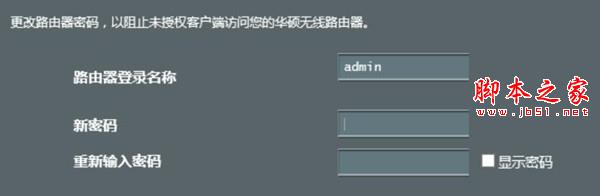
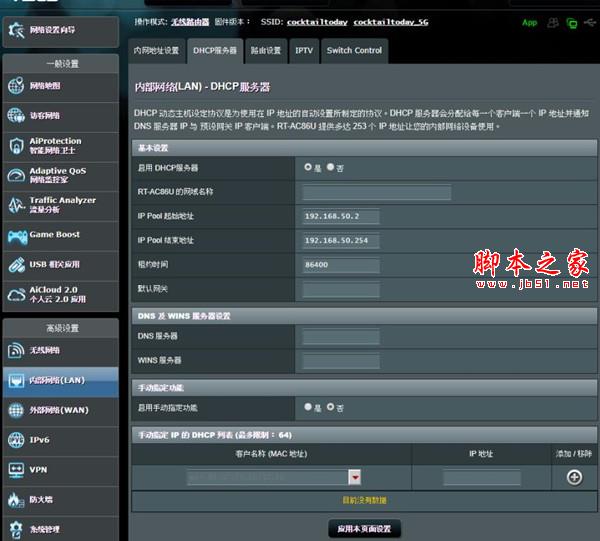
评论